Spotify Radio Station은 Spotify의 주요 판매 포인트 중 하나입니다. 분석을 위해 이전 청취 이력을 제공하여 사용자가 이를 사용하여 듣고 싶지만 찾을 기회가 없는 음악을 찾을 수 있습니다. 이 기능 덕분에 많은 사람들이 음악 영역을 확장하고 있습니다. 또한 원하는 대로 트랙을 건너뛰고 시간 제한이 없기 때문에 기존 라디오와 다릅니다.
Spotify 라디오에는 결함이 있습니다. 귀하의 기록과 유사한 노래를 추천함으로써만 안전하게 재생됩니다. 하지만 사람은 항상 변하고 음악 취향도 변합니다. 갑자기 우리가 기존의 음악 장르와 완전히 다른 특정 음악 장르를 듣고 싶어하는 것은 드문 일이 아닙니다. 현재 스타일에 더 잘 맞는 추천 노래를 얻으려면 자신의 라디오 재생 목록을 만드는 것부터 시작할 수 있습니다. 그 후 몇 가지 새로운 권장 사항을 받습니다. 이 게시물에서는 오프라인 재생 또는 광고 차단을 원하는 경우 음악을 다운로드할 수 있는 도구도 제공합니다.
1 부. Spotify 라디오 스테이션을 만드는 방법
이제 Spotify Radio는 데스크탑, iPhone, iPad 및 Android 모바일에서 실행할 수 있습니다. 일부 사용자는 웹 플레이어에 Spotify 라디오가 더 이상 없다는 것을 알 수 있습니다. 다양한 장치에서 라디오 재생 목록을 만드는 모든 단계를 보여드리겠습니다.
1. 데스크톱에서
• 메뉴 표시 줄로 이동하여 "라디오"를 클릭합니다.
• 라디오 섹션 페이지에서 "새 방송국 만들기"를 클릭합니다.
• 검색 상자에 좋아하는 트랙, 아티스트 또는 재생 목록을 입력합니다. (일부 트랙, 아티스트 또는 재생 목록은 Spotify 라디오에서 사용하지 못할 수 있습니다.)
• 시작하려면 대상을 누릅니다.
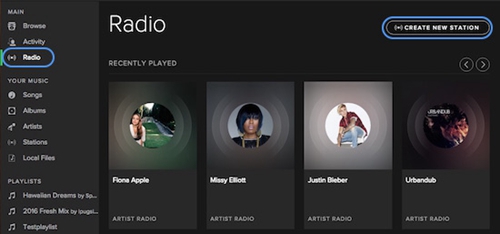
Or
• 노래, 아티스트 또는 재생 목록 페이지로 이동합니다.
• 제목을 마우스 오른쪽 버튼으로 클릭하거나 "…"버튼을 클릭합니다.
• "노래 / 재생 목록 / 앨범 라디오로 이동"을 선택합니다.
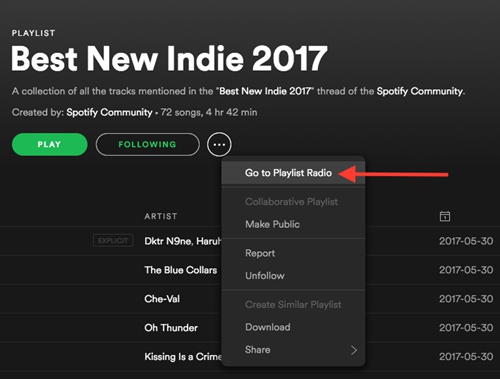
2. iPhone / iPad / Android 모바일
설정 과정은 iPhone, iPad 및 Android Mobile에서 동일합니다.
• 화면 버튼의 메뉴에서 "라디오"버튼을 누릅니다.
• 화면 왼쪽 상단의 "New Station"버튼을 누릅니다.
• 검색 창에 트랙, 아티스트 또는 재생 목록을 입력하십시오.
• 라디오에서 듣고 싶은 노래를 누릅니다.
"…"버튼을 누르고 "라디오 시작"을 선택하여 자신의 방송국을 설정할 수도 있습니다.
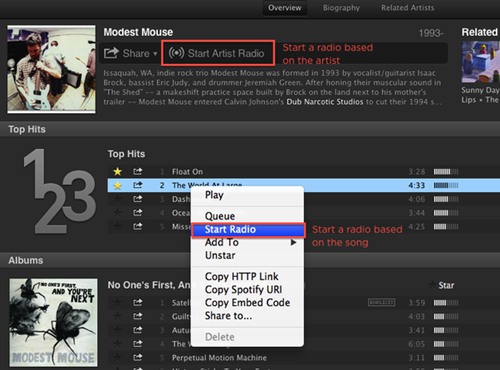
선택한 노래를 추가하면 시스템에서 선택한 노래와 청취 기록을 기반으로 다른 노래를 무작위로 추가합니다.
2 부. 오프라인 듣기를 원한다면 무엇을 할 수 있습니까?
Spotify 라디오 방송국에서 마음에 드는 노래를 만나거나 Premium을 처방하여 다운로드하거나 당사 제품의 도움을 받을 수 있는 경우 무엇을 할 수 있습니까? TuneFab Spotify 음악 변환기 모든 음악 플레이어에서 인식할 수 있는 무료 형식으로 노래를 다운로드하고 변환합니다. 음악 변환기로서의 주요 기능 외에도 개인 필요에 따라 오디오 매개변수를 설정할 수 있으며 변환이 완료된 후에도 ID3 정보가 누락되지 않습니다.
다음으로, 어떻게 사용하는지 보여 드리겠습니다.
1 단계. 오픈 Spotify 음악 변환기
"무료로 사용해 보기"를 클릭하여 다운로드하십시오. 귀하의 제품 경험을 위해 30일 무료 평가판을 제공합니다.
2 단계. Spotify 음악 가져 오기
컴퓨터에서 Spotify를 실행하고 취향에 맞는 노래를 찾아 Spotify Music Converter의 인터페이스에 끌어다 놓습니다.

3 단계. 출력 파일 조정
"옵션">"일반"으로 이동하면 이 섹션에서 위치 변경에 액세스할 수 있습니다. 기본 폴더에 파일을 저장하려면 이 부분을 건너뛸 수 있습니다.

다음으로 "고급" 창으로 이동하여 변환된 음악의 형식, 샘플레이트 및 비트레이트를 조정할 수 있습니다. 사용 가능한 형식은 MP3, M4A, WAV 및 FLAC입니다.

4 단계. 전환 시작
모든 것이 완료되면 "변환"을 누르는 즉시 변환 프로세스가 시작됩니다.

Spotify 라디오는 우리의 스타일에 따라 다양한 종류의 음악을 발견할 수 있는 기회를 제공합니다. 음악 감상을 좋아하지만 새로운 노래를 찾을 시간이 없어 기존 노래에 집착해야 하는 사람들에게 특히 유용합니다. 이제 고유한 스테이션을 설정하기 시작하면 Spotify가 당신보다 당신을 얼마나 잘 알고 있는지 놀랄 것입니다.
새로운 노래를 계속 사용하려면 TuneFab Spotify 음악 변환기 노래를 로컬 파일로 다운로드합니다.












